Ta ukryta funkcja iPhonea to najłatwiejszy sposób na szybkie robienie notatek

Dowiedz się, jak robić szybkie notatki na iPhonie, aby szybko i łatwo zapisywać tekst, łącza i obrazy.
Technologia rozwija się szybko, zwłaszcza w świecie Apple, ale wiedza o tym, jak włączyć aktualizacje systemu macOS w wersji beta, zapewnia przewagę nad konkurencją. A dzięki systemowi macOS 14 , który ma zostać zaprezentowany na WWDC 2023 , możesz być jedną z pierwszych osób, które wypróbują najnowsze oprogramowanie dla komputerów Mac.
Chociaż instalowanie operacyjnych wersji beta ma swoje pułapki (nie ma gwarancji, że będą stabilne, więc warto najpierw wykonać kopię zapasową komputera!), dają one szansę na zapoznanie się z nadchodzącymi funkcjami. Możesz także przekazywać Apple opinie po drodze i pomagać w udoskonalaniu następnej wersji systemu macOS.
Od wersji macOS 13.4 zmieniła się procedura uzyskiwania dostępu do wersji beta, więc najpierw dowiedz się , jak zaktualizować komputer Mac . Gdy masz co najmniej system macOS 13.4, możesz wykonać poniższe czynności, a aktualizacje staną się dostępne, gdy Apple je wypuści.
Jedno jest pewne, nowy system operacyjny macOS 14 będzie lepszy niż macOS Ventura , który został wprowadzony na rynek 24 października 2022 r. Bez zbędnych ceregieli odkryjmy, jak włączyć aktualizacje macOS beta.
W rzeczywistości nie musisz mieć zainstalowanej pełnej wersji beta Sonoma, aby wypróbować teraz niektóre nowe funkcje Safari .
Upewnij się, że Twój Mac jest gotowy na aktualizacje systemu macOS w wersji beta
Jeśli w przeszłości rejestrowałeś się do wersji beta, możesz pominąć pierwsze dwa kroki.
1. Zarejestruj się w wersji beta
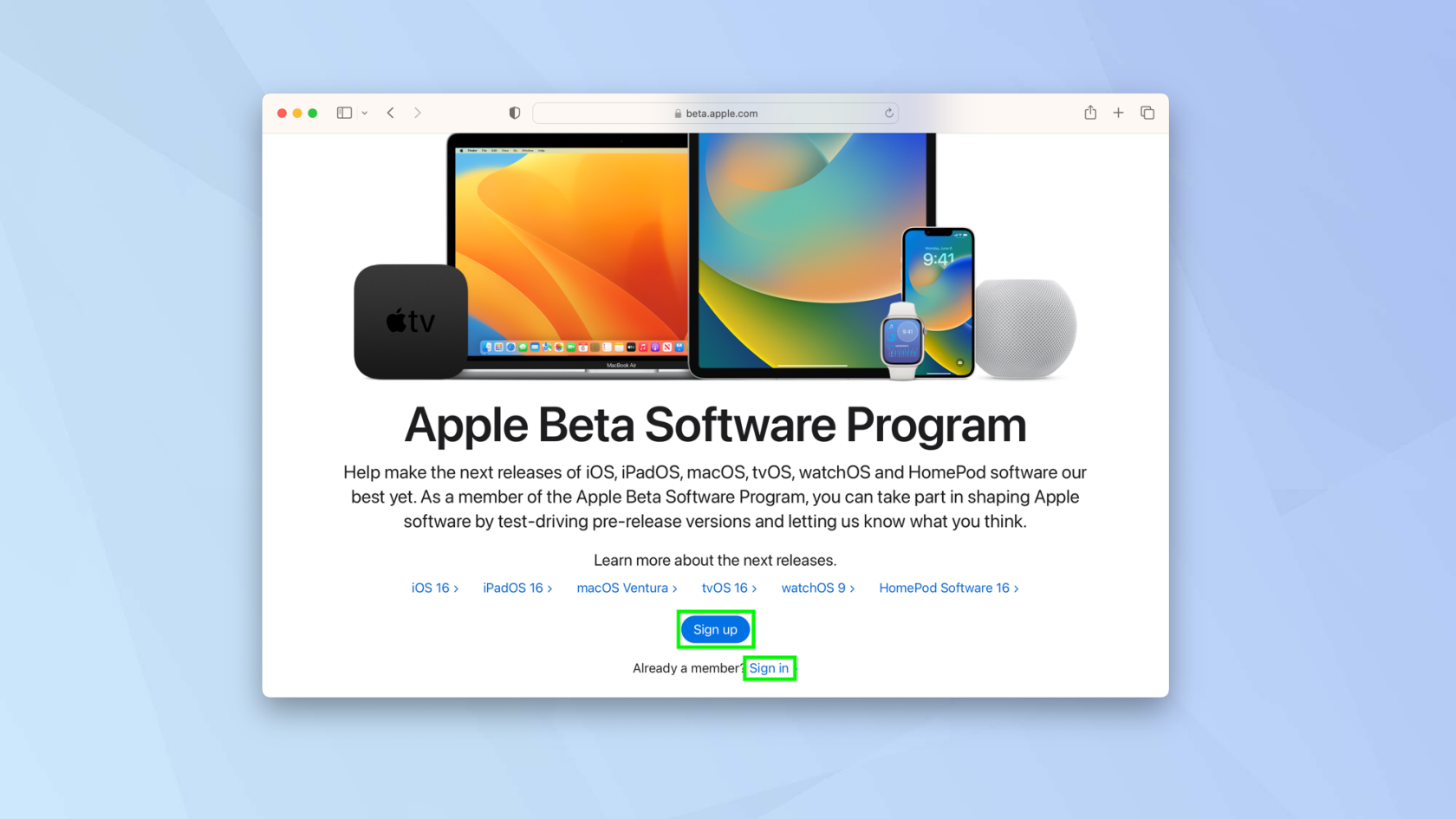
(Zdjęcie: © Przyszłość)
Przede wszystkim musisz się upewnić, że jesteś zarejestrowany w programie Apple beta.
Można to zrobić na dwa sposoby. Możesz zapisać się do programu dla programistów , w którym to przypadku będziesz musiał zapłacić 99 USD za rok.
Alternatywnie – i mniej obciążając portfel – możesz zapisać się do bezpłatnego publicznego programu testów beta . Wszystko czego potrzebujesz to Apple ID i hasło. Aby rozpocząć, kliknij opcję Zarejestruj się lub Zaloguj się .
Zalecamy zarejestrowanie się w publicznej wersji beta, ponieważ będzie ona bardziej niezawodna. To powiedziawszy, zawsze powinieneś mieć świadomość, że z natury wersji beta mogą występować błędy i błędy.
2. Zarejestruj swój komputer Mac
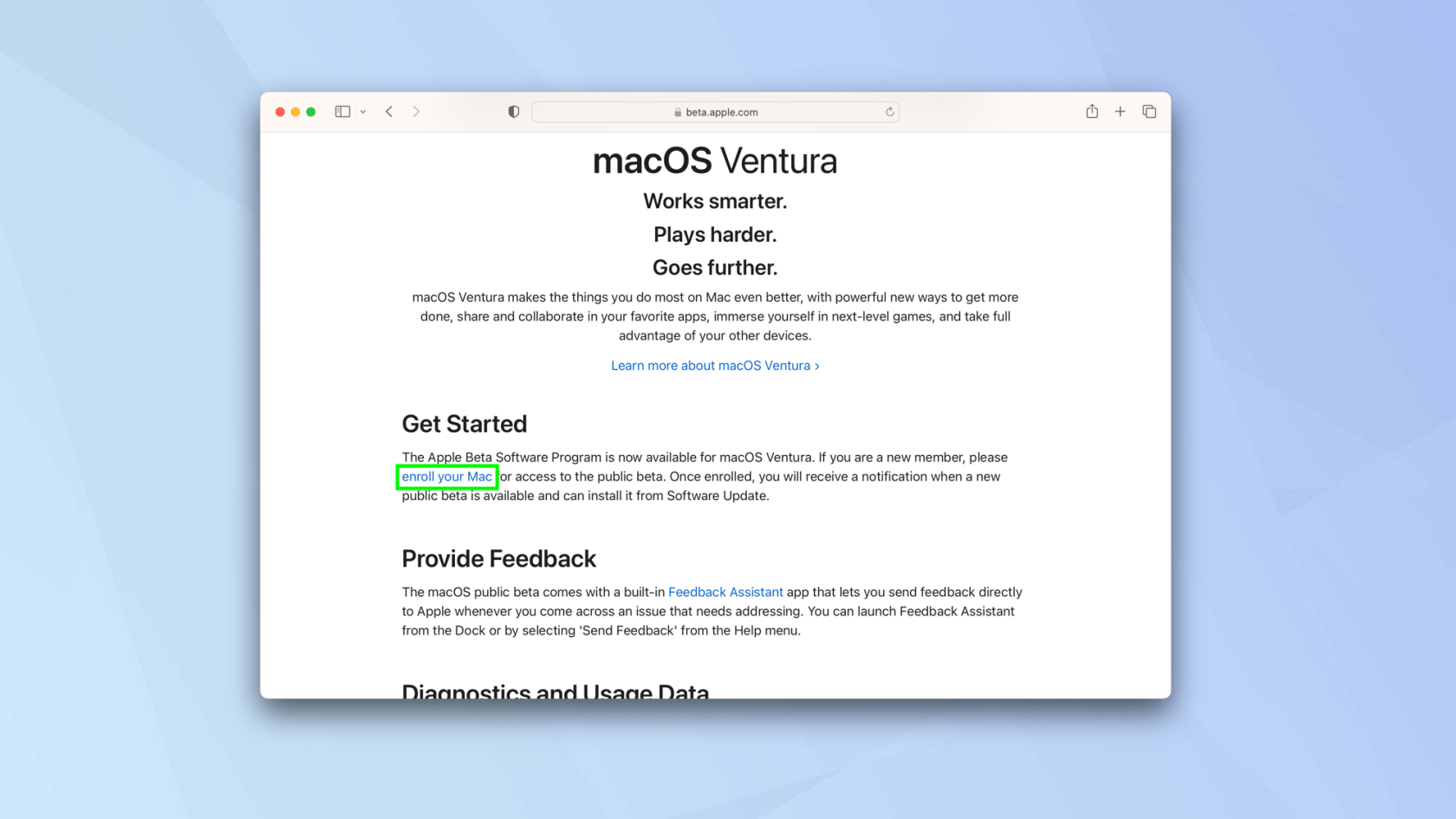
(Zdjęcie: © Przyszłość)
Następnym krokiem jest wybranie systemu macOS , przewinięcie ekranu w dół i kliknięcie opcji Zarejestruj komputer Mac .
3. Otwórz Ustawienia systemu
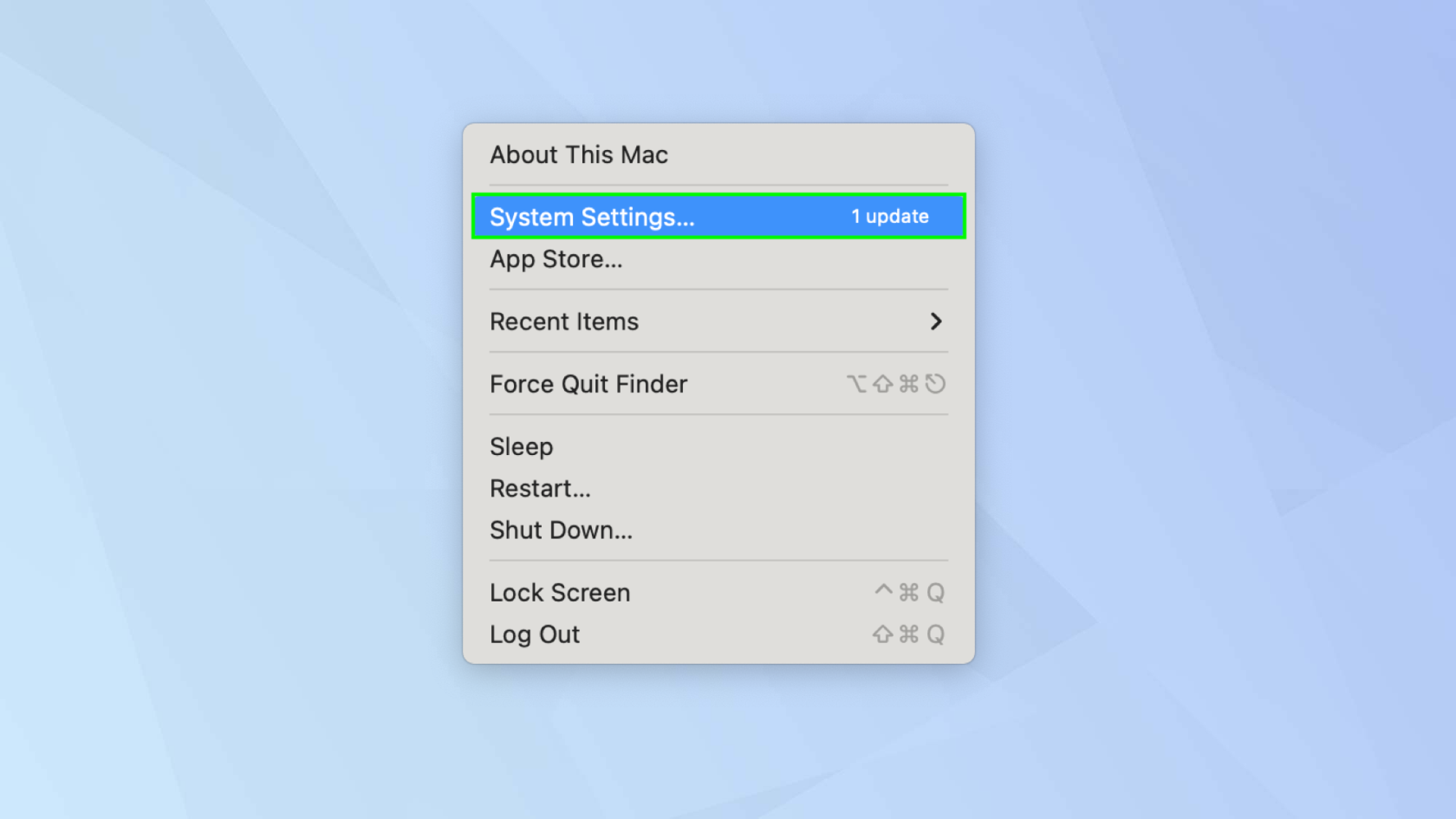
(Zdjęcie: © Przyszłość)
Po zarejestrowaniu się kliknij ikonę Apple w lewym górnym rogu ekranu Maca i wybierz Ustawienia systemowe .
4. Wybierz Aktualizacja oprogramowania
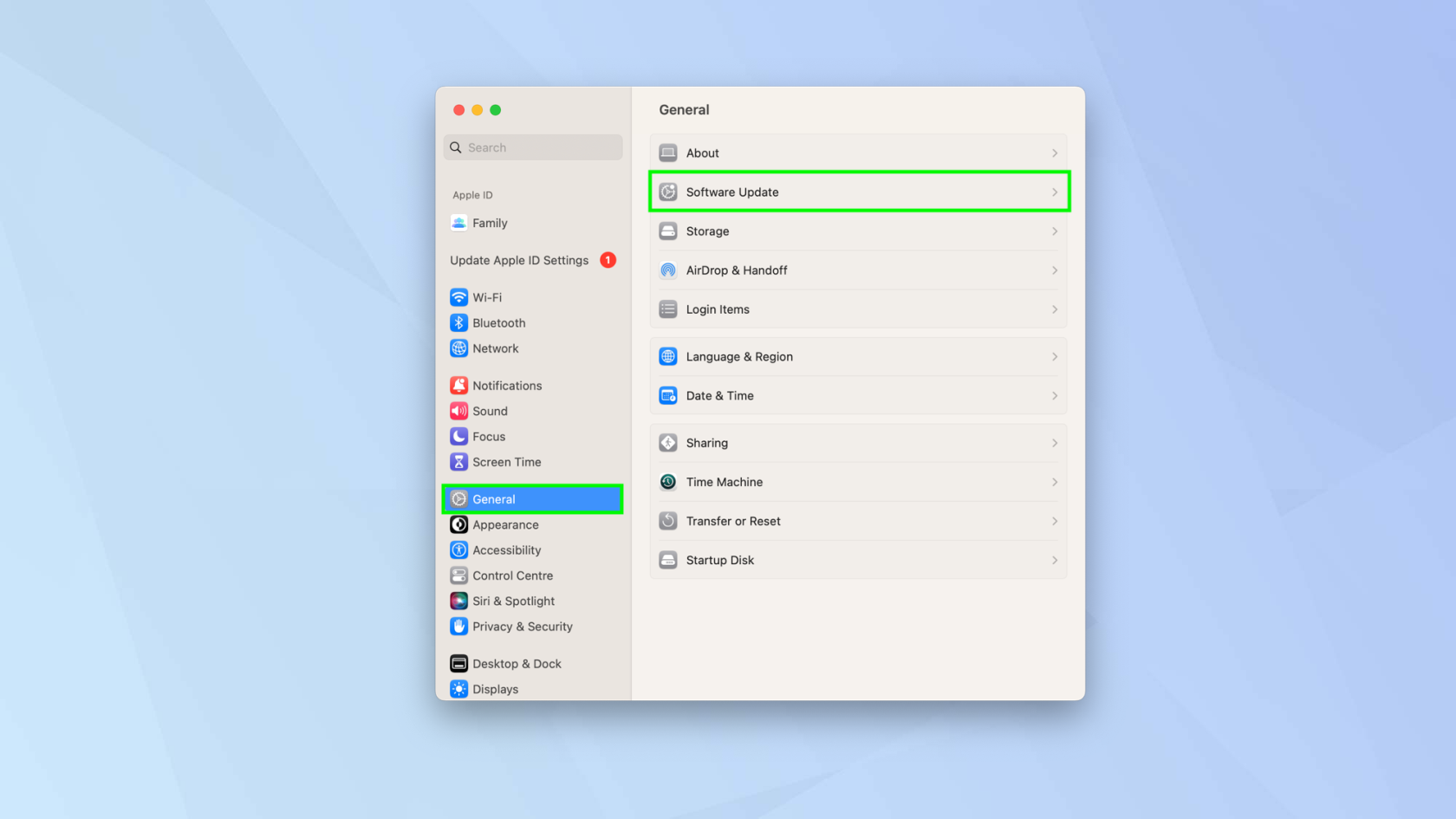
(Zdjęcie: © Przyszłość)
Teraz wybierz Ogólne i przejdź do Aktualizacja oprogramowania .
5. Poszukaj aktualizacji beta
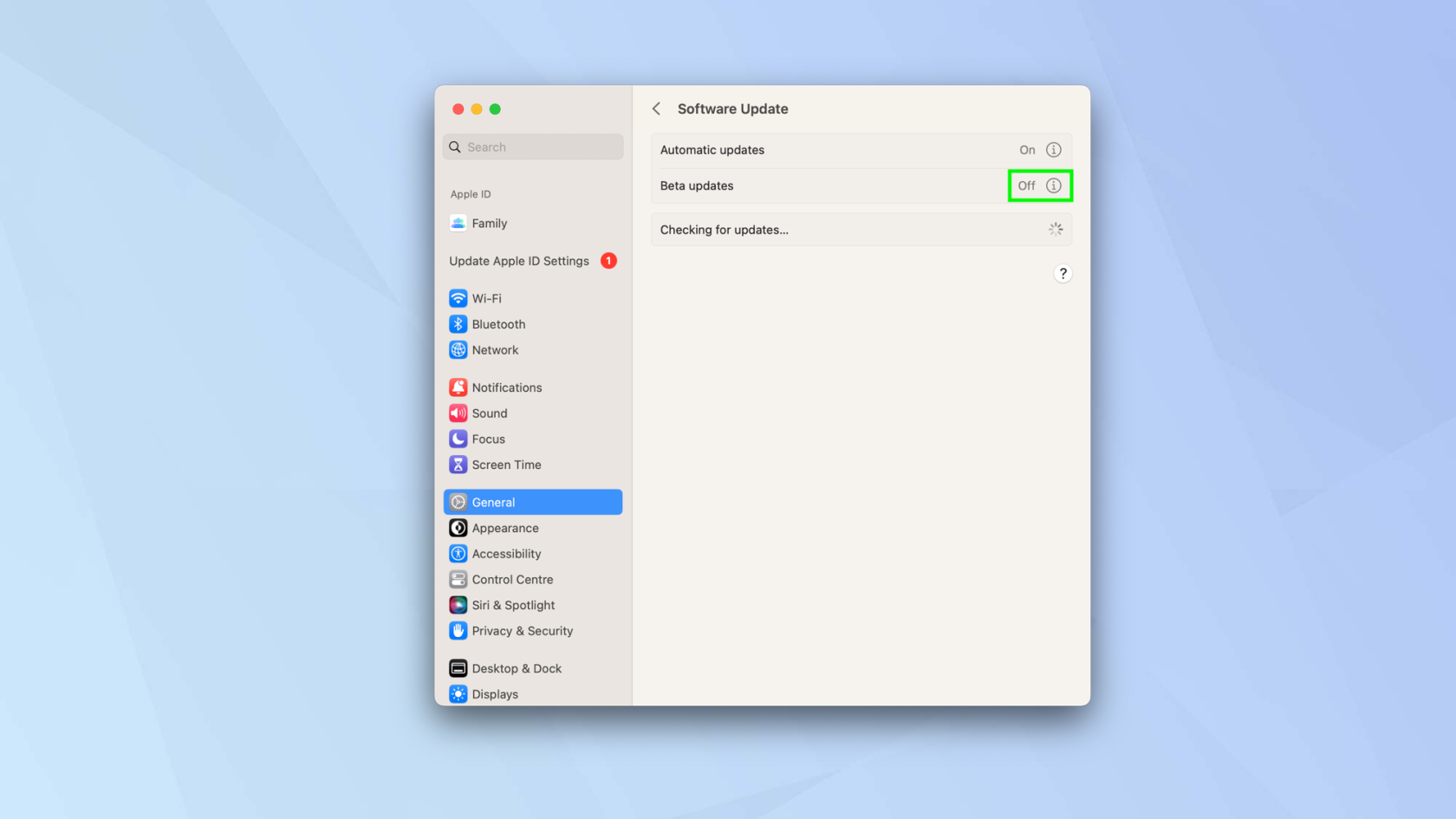
(Zdjęcie: © Przyszłość)
Powinieneś zobaczyć wpis dotyczący aktualizacji Beta. Kliknij ikonę i obok pozycji Aktualizacje beta .
6. Włącz aktualizacje beta
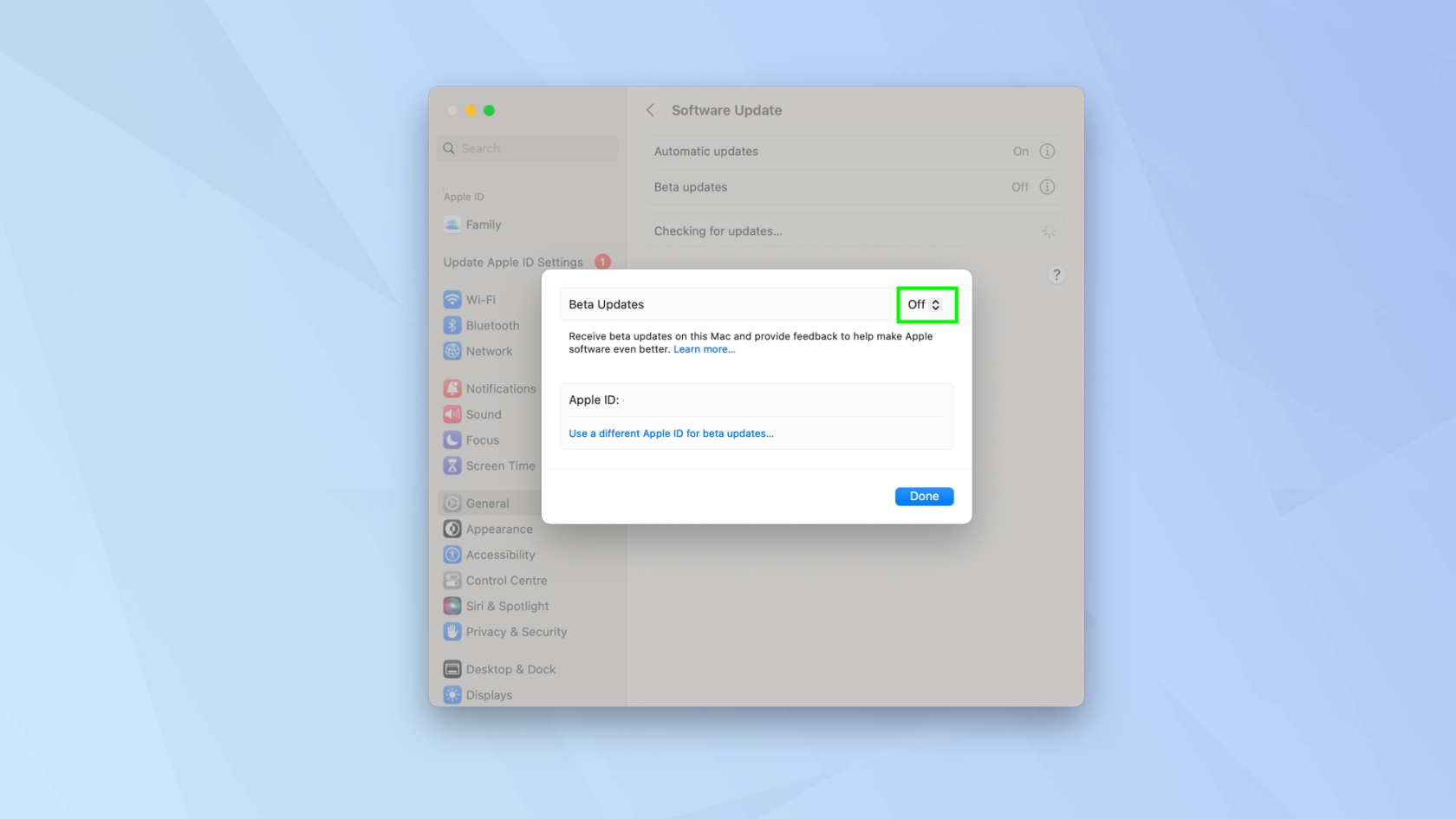
(Zdjęcie: © Przyszłość)
Aktualizacje beta są domyślnie wyłączone. Aby je włączyć, kliknij Wyłącz (za chwilę będzie to miało sens!).
7. Wybierz wersję beta
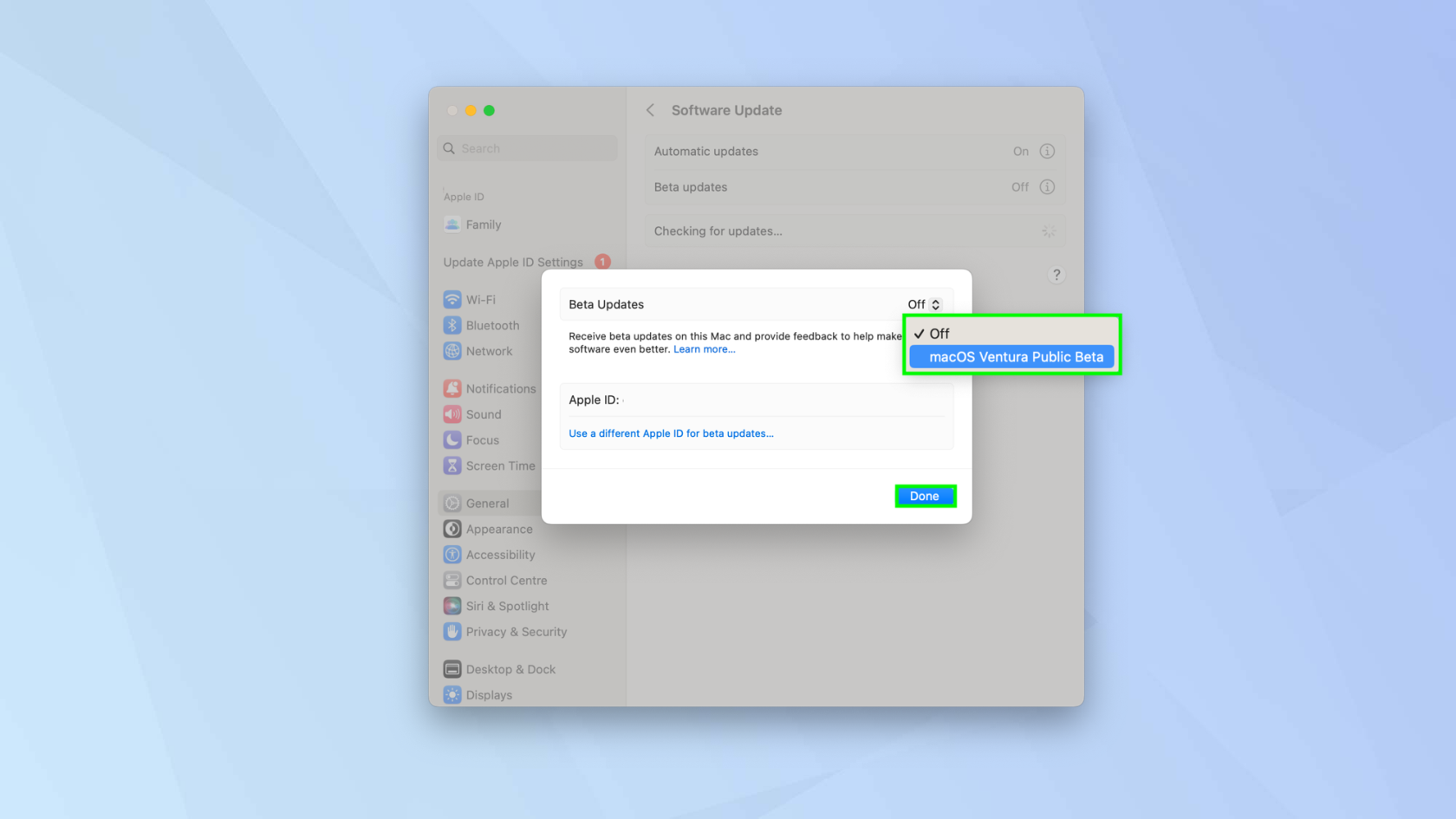
(Zdjęcie: © Przyszłość)
Teraz wybierz wersję beta, w której się zarejestrowałeś , prawdopodobnie macOS Ventura Public Beta. Kliknij Gotowe. Teraz, gdy dostępne będą aktualizacje beta, będziesz mógł je otrzymać.
Teraz, gdy wiesz, jak włączyć aktualizacje systemu macOS w wersji beta, możesz być jednym z pierwszych, którzy będą mogli cieszyć się dodatkami proponowanymi dla przyszłych systemów operacyjnych na komputerach Apple Mac. Jednak czekając na aktualizacje, zapoznaj się z tymi 5 wskazówkami dotyczącymi systemu macOS, aby zwiększyć produktywność . Aby upewnić się, że Twój komputer nie zostanie naruszony podczas korzystania z wersji beta, możesz również zapoznać się z najlepszym oprogramowaniem antywirusowym dla komputerów Mac . Dlaczego nie dowiedzieć się również, jak zmienić adres MAC w systemie macOS i jak edytować plik hosta w systemie macOS ? Brudny pulpit? Dowiedz się , jak używać stosów na komputerze Mac .
Dowiedz się, jak robić szybkie notatki na iPhonie, aby szybko i łatwo zapisywać tekst, łącza i obrazy.
Jeśli niecierpliwisz się, dowiedz się, jak włączyć aktualizacje macOS beta, aby mieć pewność, że najpierw uzyskasz najnowsze wersje systemu operacyjnego Mac
Aktywacja trybu ciągłego wyświetlania poziomego w telefonach Samsung nie zajmuje dużo czasu, zapewniając interfejs w stylu gotowości iOS 17
Jeśli wybierasz się na wakacje lub podróżujesz tego lata, są to funkcje, których powinieneś użyć
Nigdy więcej nie zatruj się jedzeniem, używając tego skrótu do konwersji czasu w kuchence mikrofalowej.
Skonfigurowanie profili Safari w iOS 17 pozwala łatwiej sortować karty i ulubione strony, więc warto to skonfigurować. Ten przewodnik pokaże Ci, jak to zrobić.
Oto jak ukryć swój status online na WhatsApp, jeśli nie podoba ci się pomysł, aby ludzie wiedzieli, kiedy jesteś aktywny.
Dowiedz się, jak zaktualizować iPhone'a do iOS 16, aby korzystać ze wszystkich najnowszych i najlepszych funkcji, jednocześnie zapewniając, że Twój iPhone jest tak bezpieczny i zoptymalizowany, jak to tylko możliwe
Twój iPhone ma wbudowaną korekcję obiektywu, która może usuwać zniekształcenia optyczne z obrazów. W ten sposób go włączasz.
Oto jak włączyć poziom aparatu iPhone'a, który pojawił się wraz z iOS 17.








